Цикл на моделях Simulink и системах, как задано дочерними компонентами
Этот циклы компонента на моделях Simulink® и системах, как задано дочерними компонентами. Например, можно использовать Model Loop с дочерним System Loop, чтобы сообщить относительно подсистем заданной системы.
Рассмотрите создание этих дочерних элементов компонентов Model Loop (несмотря на то, что Model Loop не обязательно требуется, чтобы быть непосредственным родителем данного компонента).
Для условной обработки, базирующейся блоков, можно использовать RptgenSL.getReportedBlock функция. Для получения дополнительной информации смотрите Функции Контекста Цикла.
Можно добавить модель в список путем нажатия на Add New Model to List. Следующая таблица показывает кнопки, которые можно использовать, чтобы переместить модель вверх или вниз в списке, или добавить или удалить модель.
Кнопка | Действие |
|---|---|
Переместите модель вверх в списке. | |
Переместите модель вниз в списке. | |
Удалите модель из списка. | |
Добавьте новую модель в список. |
Active: Включает данную модель в цикл. Эта опция выбрана по умолчанию. Очистка этой опции не использует модель от цикла.
Эта опция позволяет вам временно не использовать одну или несколько моделей из отчета.
Model name: Задает имя модели.
Current block diagram
All open models
All open libraries
Block diagrams in current directory
Custom block diagram: Выбирание этой опции автоматически устанавливает поле Starting system(s) $top запускаться в корневой системе модели.
%<VariableName>: Для получения дополнительной информации смотрите %<VariableName> Notation на Text страница с описанием компонента в документации MATLAB® Report Generator™.
Traverse model: Задает системы, чтобы пересечь.
All systems in model
Selected system(s) only
Selected system(s) and ancestors
Selected system(s) and children
Look under masks: Задает, как обработать маски.
Functional masks only
No masks
All masks
Graphical masks only
Для получения дополнительной информации смотрите, Создают Маски Блока.
Follow library links: Указывает, что библиотека соединяется, чтобы включать.
Do not follow library links: Ссылки библиотеки обработаны как блоки.
Include library links: Ссылки библиотеки обработаны как подсистемы.
Include unique library links: С несколькими копиями той же ссылки библиотеки в системе каждый обработан как подсистема и другие как блоки.
Для получения дополнительной информации смотрите Соединенные Блоки.
Model reference: Задает, сообщить ли относительно моделей, на которые ссылается блок Model. Если вы хотите сообщить относительно моделей, на которые ссылаются, то можно управлять глубиной иерархии модели и сообщить ли относительно различных моделей.
Do not follow Model blocks: Не сообщайте относительно блоков, содержавшихся в моделях, на которые ссылаются.
Follow all Model blocks: Сообщите относительно блоков, содержавшихся во всех моделях что любая часть ссылок иерархии модели.
Follow Model blocks defined in current model: Сообщите относительно блоков в моделях что в настоящее время выбранные модели - ссылки.
<Custom model reference depth>: Сообщите относительно блоков в моделях что ваш заданный уровень в ссылках иерархии модели.
Include all variants: Сообщите относительно всех различных моделей. Чтобы включить эту опцию, установите опцию Model reference сообщать относительно блоков в моделях, на которые ссылаются.
Starting system(s): Задает систему, в которой можно запустить цикл. Доступные параметры зависят от значения, которое вы выбираете в опции Traverse model. Выбирание любой опции кроме All systems in model поскольку Traverse model активирует опцию Starting system(s).
Если вы не вводите имя модели в опции Model name, то выберите Root model или Current задавать, где запустить цикл.
Если вы задаете имя модели в опции Model name, то опция Starting system(s) обеспечивает окно редактирования, в которое можно войти:
Полный путь подсистемы или подсистем
$top запустить цикл в корневой системе модели
$current запустить цикл в в настоящее время выбранной системе
Create section for each object in loop: Вставляет раздел в сгенерированный отчет для каждого объекта, найденного в цикле.
Display the object type in the section title: Вставляет тип объекта автоматически в заголовок раздела в сгенерированном отчете.
Create link anchor for each object in loop: Создайте цель ссылки для каждой модели в цикле так, чтобы другие части отчета могли соединиться с ним.
В этом примере показано, как циклично выполнить по заданной системе и ее подсистемам в демонстрационной модели sldemo_auto_climate_elec, который включает программное обеспечение Simulink.
(Необязательно) открыть sldemo_auto_climate_elec модель, в командной строке MATLAB, вводит следующую команду:
sldemo_auto_climate_elec
Исследуйте модель, чтобы ознакомить себя с ее подсистемами.
Откройте Report Explorer.
Создайте файл настройки отчета путем нажатия на File> New.
Сохраните файл настройки отчета путем нажатия на File> Save As. Дайте ему имя sldemo_auto_report.
Добавьте Chapter/Subsection компонент к файлу настройки отчета, чтобы включать информацию о подсистемах модели:
В панели Библиотеки в середине дважды кликните Chapter/Subsection, чтобы добавить его в файл настройки отчета.
Для Title выберите Custom. В поле заголовка введите Description of subsystems.
Добавьте Model Loop как дочерний элемент Chapter/Subsection компонент. Это циклично выполняется по ClimateControlSystem система и ее подсистемы в sldemo_auto_climate_elec модель:
В панели Библиотеки в середине дважды кликните Model Loop, чтобы добавить его в файл настройки отчета. По умолчанию Report Explorer добавляет что компонент как дочерний элемент Chapter/Subsection компонент.
В панели свойств Model Loop, из списка выбора Model name, выбирают <Custom block diagram> .
В поле Model name удалите текст <Custom block diagram>, и затем введите sldemo_auto_climate_elec.slx. Кликните по любому компоненту в файле настройки отчета, чтобы добавить эту модель в список Models to include.
В списке выбора Traverse model выберите Selected system(s) and children.
В списке выбора Look under masks выберите All masks.
В списке выбора Model reference выберите Do not follow Model blocks.
В поле Starting system(s) введите sldemo_auto_climate_elec/ClimateControlSystem. Поскольку вы выбрали Selected system(s) and children для Traverse model, Model Loop циклы по sldemo_auto_climate_elec/ClimateControlSystem и его подсистемы.
Под Section Options установите флажок Create section for each object in loop. Выбирание этой опции создает отдельные участки в сгенерированном отчете для каждой модели по который циклы компонента.
Свойства Model Loop разделяют взгляды на области можно следующим образом.
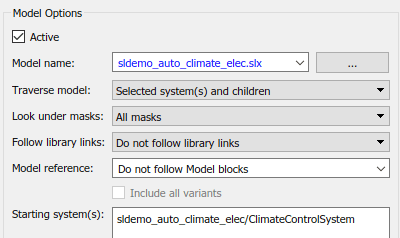
Сохраните отчет путем нажатия на File> Save.
Добавьте System Loop как дочерний элемент Model Loop компонент.
В панели Библиотеки в середине дважды кликните System Loop, чтобы добавить его в файл настройки отчета. По умолчанию Model Explorer добавляет этот компонент как дочерний элемент Model Loop компонент.
В панели свойств System Loop, под Loop Options, устанавливают флажок Create section for each object in loop. Выбирание этой опции создает раздел в сгенерированном отчете для каждой подсистемы на который циклы компонента. Примите значения по умолчанию для всех других полей.
Добавьте System Snapshot компонент как дочерний элемент System Loop компонент. Этот шаг создает снимки состояния всех подсистем ClimateControlSystem в сгенерированном отчете. В панели Библиотеки в середине дважды кликните System Snapshot. По умолчанию Model Explorer добавляет этот компонент как дочерний элемент System Loop компонент.
Сохраните отчет.
Иерархия файла настройки отчета теперь смотрит можно следующим образом.
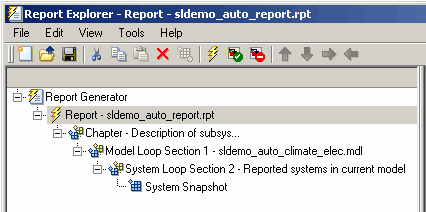
Запустите отчет путем нажатия на File> Report.
Циклы отчета в системе ClimateControlSystem из sldemo_auto_climate_elec модель и все ее подсистемы, как показано в следующем Списке сообщений.
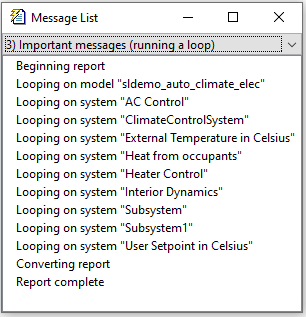
Ниже выборка из сгенерированного отчета.
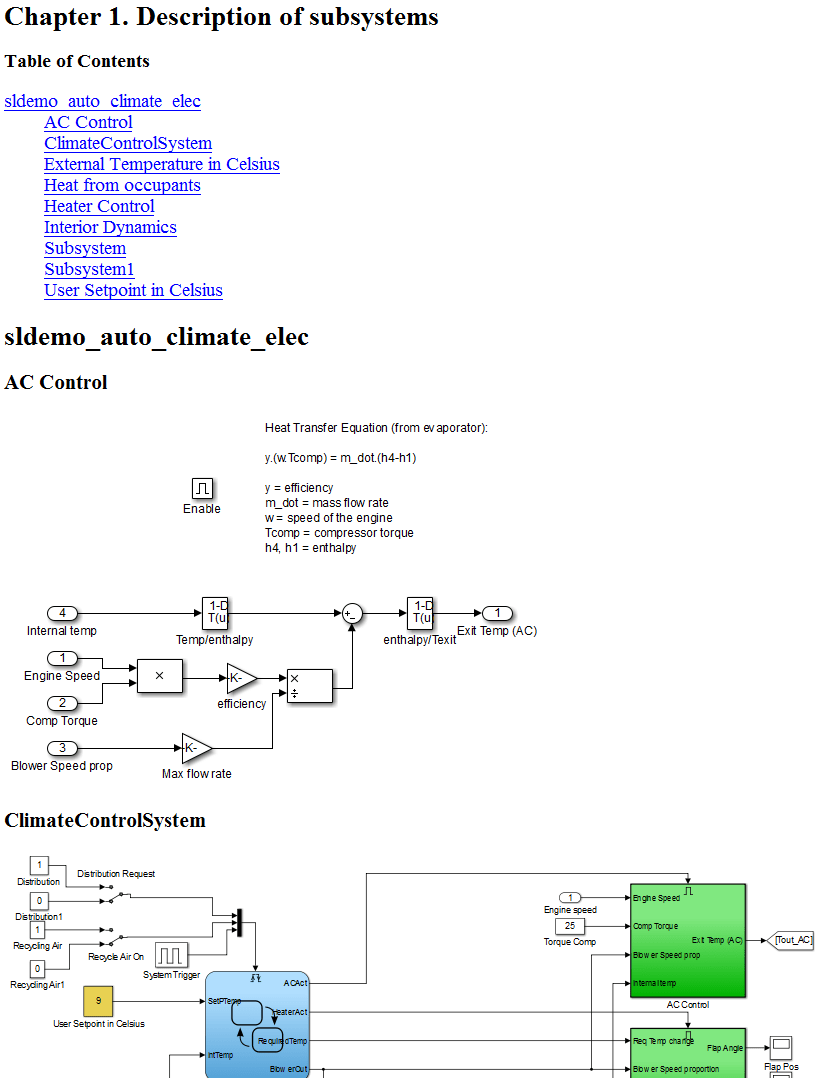
В этом примере показано, как использовать Model Loop
Флажок Active, чтобы временно не использовать модель от цикла. Этот пример использует файл настройки отчета, который вы создали в Генерирующихся Отчетах относительно Заданных Систем и их примера Подсистем выше, sldemo_auto_report.rpt, и f14 модель, которая включена с Simulink
В Report Explorer нажмите File> Open, и затем откройте sldemo_auto_report.rpt путем двойного клика по нему.
В панели Схемы слева, нажмите Model Loop Section 1 - sldemo_auto_climate_elec.
В панели свойств Model Loop нажмите![]() кнопку, чтобы добавить модель в список Models to include.
кнопку, чтобы добавить модель в список Models to include.
В панели свойств Model Loop, из списка выбора Model name, выбирают <Custom block diagram>.
В поле Model name удалите текст <Custom block diagram> и введите f14.slx.
В списке выбора Look under masks выберите All masks.
Панель свойств Model Loop теперь смотрит можно следующим образом.
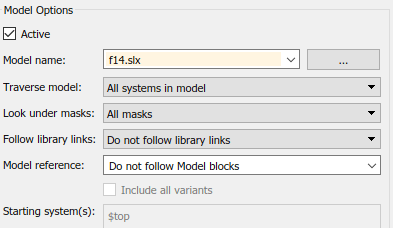
Сохраните файл настройки отчета.
Сгенерируйте отчет.
Циклы процесса генерации отчета по заданным системам в f14 и sldemo_auto_climate_elec модели, как показано в следующем окне сообщения.
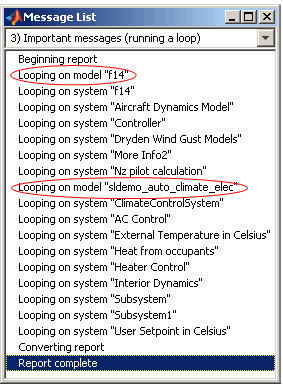
Ниже выборка из сгенерированного отчета.
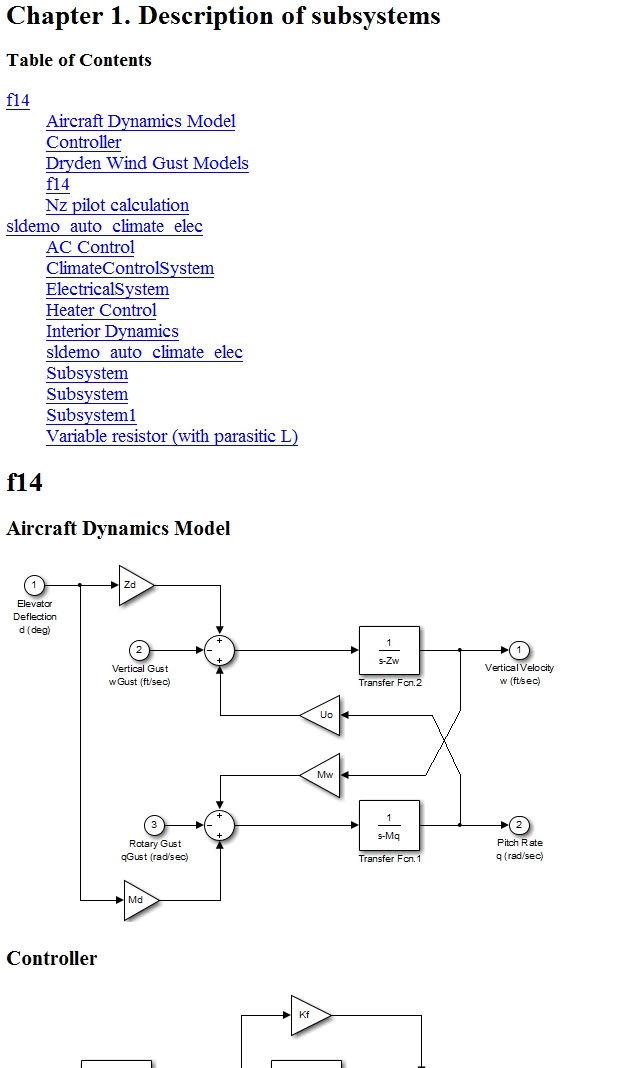
В списке Models to include нажмите f14 выбрать его.
Снимите флажок Active, чтобы не использовать f14 информация модели из сгенерированного отчета.
Повторно выполните отчет.
Отчет теперь включает в себя информацию только о sldemo_auto_climate_elec модель, как показано в конце предыдущего примера, Генерируя Отчеты относительно Заданных Систем и их Подсистем.
Повторно активировать f14 модель, в Цикле Модели список Models to include, выбирает f14 модель и затем устанавливает флажок Active.
Да, вставляет раздел, если вы выбираете Create section for each object in loop и цель ссылки, если вы выбираете Create link anchor for each object in loop.
rptgen_sl.csl_mdl_loop